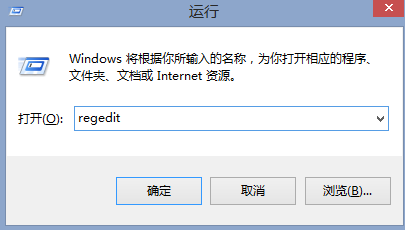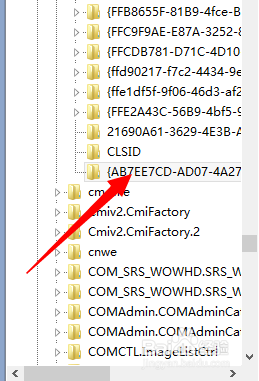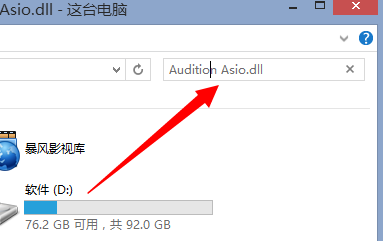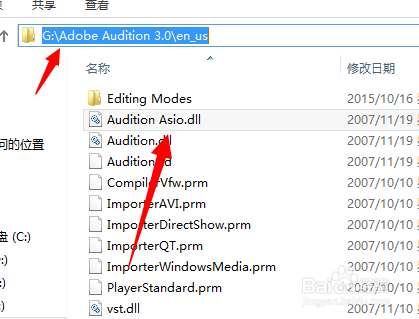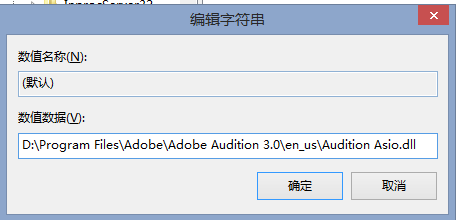Adobe Audition 找不到所支持的音频设备怎么办
1、打开电脑左下角【开始】菜单,找到【运行】选项,点击打开
2、在弹出的运行对话框输入 regedit 命令,点击确定进入注册表界面
3、进入注册表界面,定位到HKEY_CLASSES_ROOT\CLSID\{AB7EE7CD-AD07-4A27-B986-C7D5A31C8098}项下
4、打开该项找到InprocServer32,点击选中右侧的默认
5、点击打开电脑【计算机】图标,进入资源管理器界面,在右上角【搜索栏】输入Audition Asio.dll
6、找到Audition Asio.dll文件所在路径,将该路径复制
7、进入默认设置界面,找到我们Audition 安装目录下的Audition Asio.dll文件所在路径将其填写进入,点击保存即可
声明:本网站引用、摘录或转载内容仅供网站访问者交流或参考,不代表本站立场,如存在版权或非法内容,请联系站长删除,联系邮箱:site.kefu@qq.com。